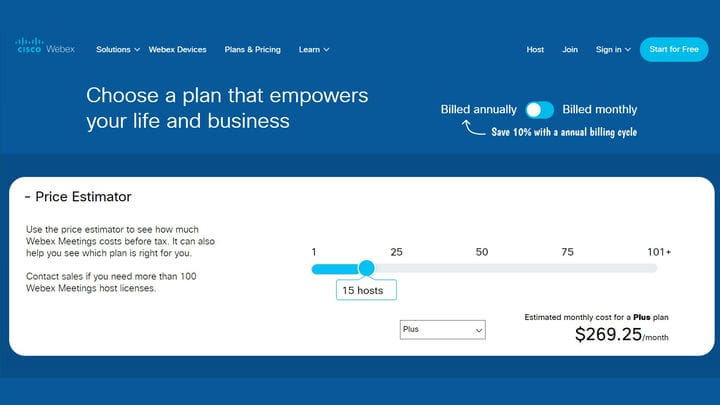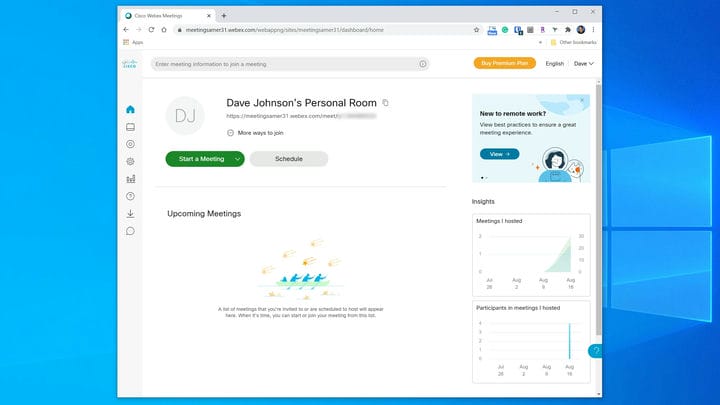Mikä on Webex? Web-neuvottelutyökalun käytön aloittaminen
Tässä on mitä sinun tulee tietää Zoom-kilpailijan Webexin tilaussuunnitelmista, asennuksesta ja kokousalustasta.
pixelfit/Getty Images
- Webex on verkkoneuvottelutyökalu, jota voit käyttää ryhmävideo- tai äänikokouksiin.
- Webex on myös paljon laajempi työkalusarja, joka sisältää sovelluksia tiimiyhteistyöhön, Voice Over IP -puhelinpalvelut, online-tapahtumat ja paljon muuta.
- Tässä on kaikki, mitä sinun tulee tietää Webex Meetingsin käytön aloittamiseksi, mukaan lukien tilaussuunnitelmat, sen asentaminen sekä kokousten isännöinti ja niihin liittyminen.
Nopea kasvu tarkoittaa, että foorumi on se, jota useimmat ihmiset ajattelevat kuvattaessa ryhmävideoneuvotteluja. Webex on kuitenkin yksi vanhimmista ja vakiintuneimmista toiminnassa olevista verkkoneuvottelupalveluista.
Mobiili- ja pöytätietokoneilla käytettävissä Webexin vahvat tilaussuunnitelmat ja ominaisuussarjat tarkoittavat, että se on edelleen suosittu valinta suurille yrityksille ja yrityksille. Lisäksi ilmaisen palvelutason ansiosta se on hyvä vaihtoehto yksityishenkilöille ja pienille yrityksille.
Tässä on kaikki, mitä sinun tulee tietää Webexistä, mukaan lukien sen erilaiset tilaussuunnitelmat, sekä sen lataaminen ja käytön aloittaminen.
Mitä sinun tulee tietää Webexistä
Webex on enemmän kuin pelkkä videoneuvottelualusta; Se on sarja Ciscon tarjoamia työkaluja ja palveluita.
Kun ajattelet Webexiä, kuvittelet todennäköisesti Webex Meetingsin, online-ääni- ja videoneuvottelujärjestelmän. Mutta Cisco tarjoaa myös Webex Teamsin, viestintä-, tiedostojen jakamis- ja kirjoitustaulun yhteistyötyökalun.
Lisäksi yritys tukee palveluita, kuten Webex Events virtuaalisten tapahtumien isännöintiin, Webex Calling, Voice Over IP -tekniikka, joka mahdollistaa äänipuhelut millä tahansa laitteella, ja valikoima muita tuotteita, kuten Webex Training, Webex Support ja Webex Contact Center.
Mitä Webex Teams maksaa
Jos haluat käyttää Webexiä online-neuvottelupuheluiden soittamiseen, hyvä uutinen on, että kuten useimmat muut verkkoneuvottelujärjestelmät, kuten Zoom, Skype ja Google Hangouts, Webexillä on ilmainen palvelutaso, joten voit aloittaa ilman kustannuksia.
Tässä on yleiskatsaus neljästä päätasosta.
Webex-kokoukset ilmaiseksi. Ilmaisen tilin avulla yksi isäntä voi järjestää jopa 50 minuutin kokouksia, joissa on jopa 100 osallistujaa. Istunnot voidaan tallentaa paikallisesti isännän tietokoneelle, mutta ei pilveen.
Webex Meetings Starter: Hinta 13,50 $ per isäntä kuukaudessa, jopa yhdeksän henkilöä voi isännöidä jopa 24 tunnin pituisia kokouksia 100 osallistujalle. Tällä ja sitä korkeammalla tasolla tuetaan online-tallenteita sekä kourallinen lisäominaisuuksia.
Webex Meetings Plus: Suurin ero on, että tällä tasolla – joka maksaa 17,95 dollaria per isäntä kuukaudessa – jopa 50 henkilöä voi isännöidä kokouksia.
Webex Meetings Business: 26,95 dollarilla per isäntä kuukaudessa, jopa 100 henkilöä voi isännöidä ja jopa 200 henkilöä voi osallistua kokoukseen.
Webex Meetings Enterprise: Tällä tasolla on räätälöity hinnoittelu ja se mahdollistaa rajoittamattoman määrän isäntiä ja kokouksia, joissa on jopa 100 000 osallistujaa.
Löydät lisätietoja Webex Meetings – tilaamisesta Webex – suunnitelmat – sivulta.
Webex-verkkosivustolla on kätevä työkalu hinnoitteluun sen mukaan, kuinka monta isäntäkonetta organisaatiosi tarvitsee.
Webex Meetings -tilin luominen
Kun olet valmis aloittamaan Webexin käytön, sinun on päätettävä, aiotko koskaan isännöidä kokouksia vai haluatko liittyä vain muiden isännöimiin kokouksiin.
Isännöimiseksi sinun on luotava tili. Voit liittyä kokouksiin luomalla tilin, mutta sinun ei tarvitse tehdä sitä.
Luo tili siirtymällä Webex-verkkosivustolle ja napsauttamalla "Aloita ilmaiseksi" näytön oikeasta yläkulmasta. Luo sitten tili noudattamalla ohjeita.
Webexin lataaminen
Riippuen siitä, miten aiot käyttää Webexiä, sinulla on muutamia vaihtoehtoja neuvottelutyökalun käynnistämiseen.
Voit käyttää palvelua tietokoneella asentamalla työpöytäsovelluksen, mutta se ei ole välttämätöntä. Webex voi toimia kokonaan verkkoselaimen sisällä, joten voit liittyä kokouksiin asentamatta mitään. Voit myös asentaa Webex-mobiilisovelluksen puhelimeesi tai tablet-laitteeseen.
- Asenna Webex-työpöytäsovellus Windows- tai Mac-tietokoneellesi siirtymällä Webex-sivustoon, luomalla tili ja asentamalla se. Jos olet jo avannut tilin, mutta et ole vielä asentanut sovellusta, siirry Lataukset-sivulle ja asenna Cisco Webex Meetings -työpöytäsovellus.
- Voit asentaa Webex-mobiilisovelluksen iOS:lle tai Webex-mobiilisovelluksen Androidille.
Webex Meetingsin käytön aloittaminen
Jos sinulla on kokemusta muista verkkokonferenssityökaluista, Webex Meetings on luultavasti tuttu ja helppokäyttöinen.
Jos sinulla on Webex-tili, jonka saat ilmaiseksi, voit aloittaa kokoukset verkkosivustolta tai sovelluksesta.
- Jos olet isäntä, voit aloittaa kokouksen käyttämällä web-sivustoa, työpöytäsovellusta tai mobiilisovellusta.
- Jos isännöit paljon Webex-kokouksia, saatat haluta asentaa Webex-laajennuksen Outlookille, jonka avulla voit lisätä Webex-tietoja Outlookin kokouskutsuihin. Jos ajoitat tapaamisia Outlookissa usein, tämä on paljon kätevämpää kuin Webex-sovelluksen käyttäminen tapaamisten ajoittamiseen.
- Webex-kokoukseen liittyminen edellyttää kokouksen isännöitsijän lähettämää sähköpostikutsua. Jos sinulla ei ole sitä, saatat joutua pyytämään heitä lähettämään se uudelleen. Voit yleensä liittyä työpöytä- tai mobiilisovelluksen kautta tai selainikkunassa. Jos isäntä käyttää jotakin maksullisista sopimuksista, voit myös soittaa puhelimellasi. Aloita seuraamalla sähköpostissa olevia ohjeita.
- Isäntänä tai osallistujana voit helposti “ottaa haltuunsa” kokouksen jakamalla näyttösi. Webexin avulla voit jakaa koko näytön, vain valitun sovelluksen tai selainikkunan tai interaktiivisen taulun.
- Jos olet isäntä tai maksullisilla palvelutasoilla vaihtoehtoinen isäntä, voit tallentaa kokouksen myöhempää käyttöä varten tai jakaaksesi sen kutsutuille, jotka eivät voineet osallistua. Kokouksen tallentamisen jälkeen se tallennetaan paikallisesti tietokoneellesi tai pilveen, josta voit hakea ja ladata sen jakamista varten.